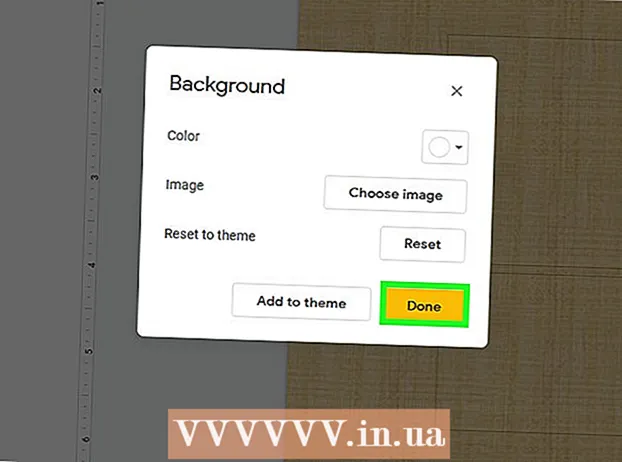लेखक:
Roger Morrison
निर्माण की तारीख:
18 सितंबर 2021
डेट अपडेट करें:
1 जुलाई 2024

विषय
यह wikiHow आपको Microsoft Word दस्तावेज़ की टिप्पणियों को हाइलाइट के साथ छिपाने या हटाने का तरीका सिखाता है। जब आप टिप्पणियों को छिपाते हैं, तो Word दस्तावेज़ के दाईं ओर टिप्पणी पट्टी गायब हो जाती है, जबकि टिप्पणियां दस्तावेज़ से स्थायी रूप से हटा दी जाती हैं।
कदम बढ़ाने के लिए
2 की विधि 1: टिप्पणियों को हटाएं
 Microsoft Word दस्तावेज़ खोलें। उस Microsoft Word दस्तावेज़ को डबल-क्लिक करें जिसका आप उपयोग करना चाहते हैं। ऐसा करने से Microsoft Word में दस्तावेज़ खुल जाएगा।
Microsoft Word दस्तावेज़ खोलें। उस Microsoft Word दस्तावेज़ को डबल-क्लिक करें जिसका आप उपयोग करना चाहते हैं। ऐसा करने से Microsoft Word में दस्तावेज़ खुल जाएगा।  जाँचें कि क्या टिप्पणियाँ प्रदर्शित हैं। यदि आप दस्तावेज़ के दाईं ओर टिप्पणी पट्टी नहीं देखते हैं, तो निम्न कार्य करें:
जाँचें कि क्या टिप्पणियाँ प्रदर्शित हैं। यदि आप दस्तावेज़ के दाईं ओर टिप्पणी पट्टी नहीं देखते हैं, तो निम्न कार्य करें: - "समीक्षा" टैब पर क्लिक करें।
- पर क्लिक करें मार्कर दिखाएं.
- विकल्प की जाँच करें टिप्पणियों पर।
 हटाने के लिए एक टिप्पणी प्राप्त करें। तब तक नीचे स्क्रॉल करें जब तक आपको वह टिप्पणी नहीं मिल जाती जिसे आप हटाना चाहते हैं।
हटाने के लिए एक टिप्पणी प्राप्त करें। तब तक नीचे स्क्रॉल करें जब तक आपको वह टिप्पणी नहीं मिल जाती जिसे आप हटाना चाहते हैं।  टिप्पणी पर राइट क्लिक करें। एक ड्रॉप-डाउन मेनू दिखाई देगा।
टिप्पणी पर राइट क्लिक करें। एक ड्रॉप-डाउन मेनू दिखाई देगा। - एक मैक पर आप की तरह नियंत्रण टिप्पणी पर क्लिक करते समय आप हटाना चाहते हैं।
 पर क्लिक करें टिप्पणी हटाएं. यह विकल्प ड्रॉप-डाउन मेनू में है। यह टिप्पणी को तुरंत हटा देगा।
पर क्लिक करें टिप्पणी हटाएं. यह विकल्प ड्रॉप-डाउन मेनू में है। यह टिप्पणी को तुरंत हटा देगा।  एक बार में सभी टिप्पणियों को हटा दें। Word दस्तावेज़ से सभी टिप्पणियों को एक बार में हटाने के लिए, कृपया निम्नानुसार करें:
एक बार में सभी टिप्पणियों को हटा दें। Word दस्तावेज़ से सभी टिप्पणियों को एक बार में हटाने के लिए, कृपया निम्नानुसार करें: - "समीक्षा" टैब पर क्लिक करें।
- नीचे तीर पर क्लिक करें हटाना' टूलबार के "टिप्पणियां" अनुभाग में।
- पर क्लिक करें दस्तावेज़ में सभी टिप्पणियां हटाएं ड्रॉप-डाउन मेनू से।
विधि 2 की 2: छिपाएँ टिप्पणियाँ
 Microsoft Word दस्तावेज़ खोलें और टैब पर क्लिक करें जाँच करने के लिए. आप इसे Word दस्तावेज़ के शीर्ष पर मुख्य मेनू में पा सकते हैं। विंडो के शीर्ष पर एक टूलबार दिखाई देता है।
Microsoft Word दस्तावेज़ खोलें और टैब पर क्लिक करें जाँच करने के लिए. आप इसे Word दस्तावेज़ के शीर्ष पर मुख्य मेनू में पा सकते हैं। विंडो के शीर्ष पर एक टूलबार दिखाई देता है। - दस्तावेज़ खोलने के लिए, उस पर डबल क्लिक करें।
ध्यान दें: यदि संकेत दिया जाए तो "सक्षम करें संपादन" पर क्लिक करें।
 पर क्लिक करें मार्कर दिखाएं. यह टूलबार के "ट्रैकिंग" समूह में एक ड्रॉप-डाउन सूची है। एक मेनू दिखाई देगा।
पर क्लिक करें मार्कर दिखाएं. यह टूलबार के "ट्रैकिंग" समूह में एक ड्रॉप-डाउन सूची है। एक मेनू दिखाई देगा। - मैक पर, इसके बजाय ड्रॉप-डाउन मेनू पर क्लिक करें विकल्प चिह्नित करना.
 विकल्प की जाँच करें टिप्पणियों से। विकल्प पर क्लिक करके ✓ टिप्पणियाँ मेनू में क्लिक करने से चेक मार्क हट जाएगा और कमेंट साइडबार छिप जाएगा।
विकल्प की जाँच करें टिप्पणियों से। विकल्प पर क्लिक करके ✓ टिप्पणियाँ मेनू में क्लिक करने से चेक मार्क हट जाएगा और कमेंट साइडबार छिप जाएगा।
टिप्स
- आप जा सकते हैं हल करना टिप्पणी को हटाने के बिना हल के रूप में चिह्नित करने के लिए एक टिप्पणी पर क्लिक करें। यह एक साझा दस्तावेज़ पर काम करते समय उपयोगी होता है, जहां सहयोगियों को दस्तावेज़ के संपादित इतिहास को ट्रैक करने में सक्षम होने की आवश्यकता होती है।
चेतावनी
- टिप्पणियों को छिपाने से उन्हें दस्तावेज़ से नहीं हटाया जाता है।